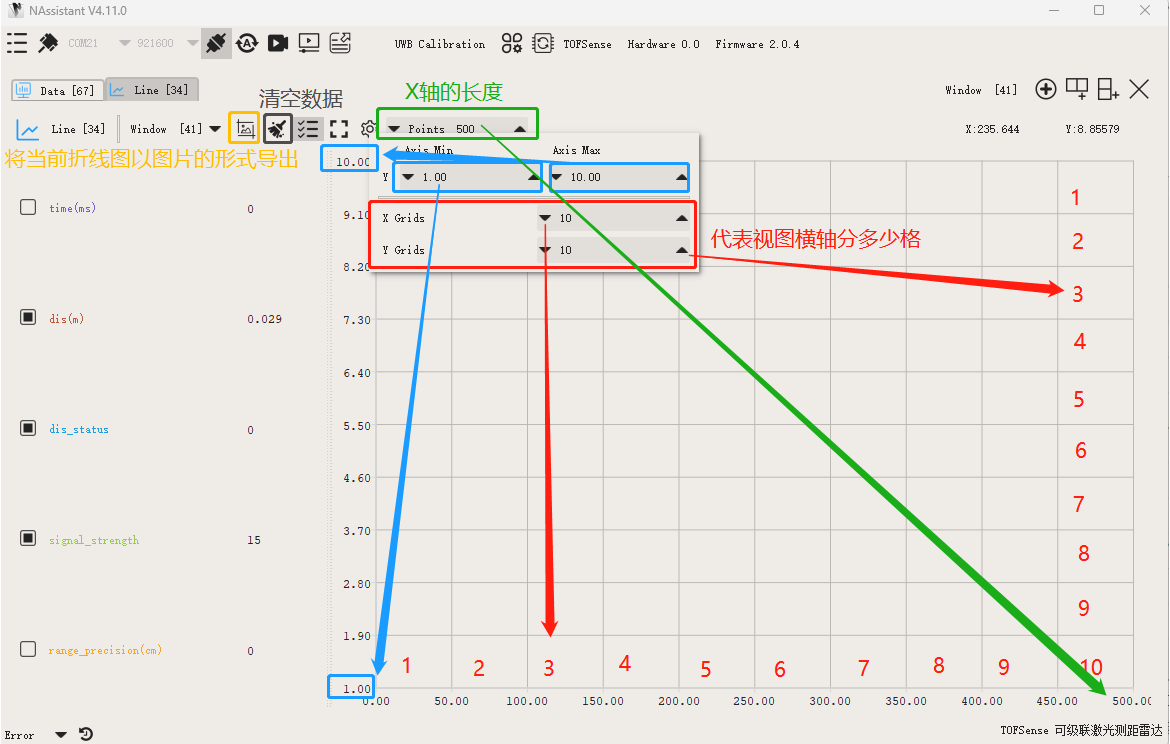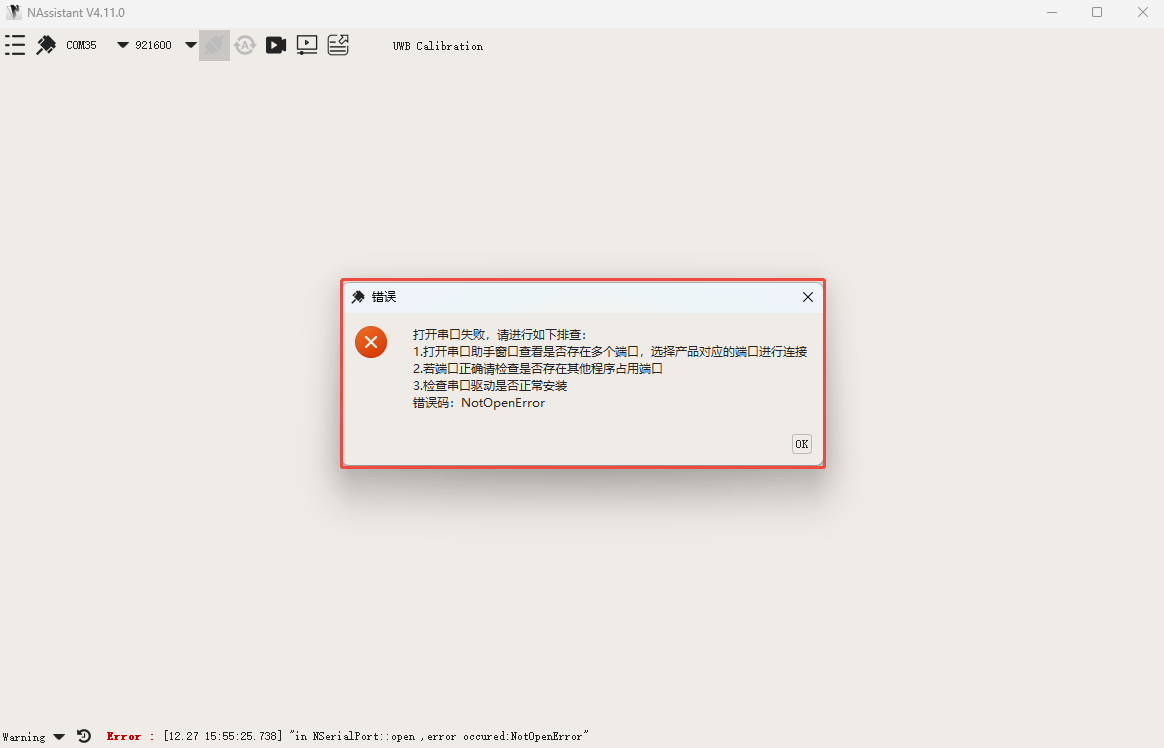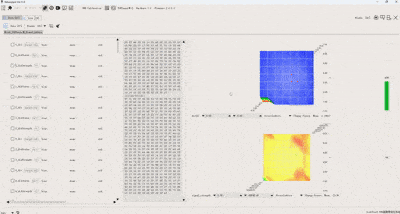NAssistant For TOFSense
使用NAssistant上位机时,需要将单独的TOFSense传感器使用USB转TTL连接到上位机,不可以在CAN、IIC模式以及级联状态下使用��。
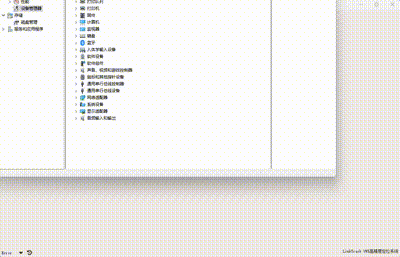
主界面
NAssistant默认在打开时界面是空白的,在用户将模块使用USB转TTL接上并识别后才会显示对应的界面,下图为上位机未识别时的界面
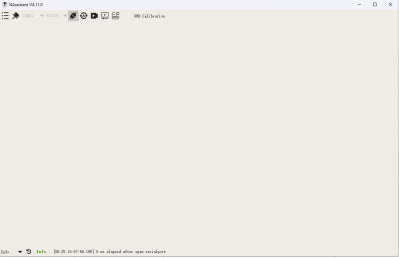
菜单
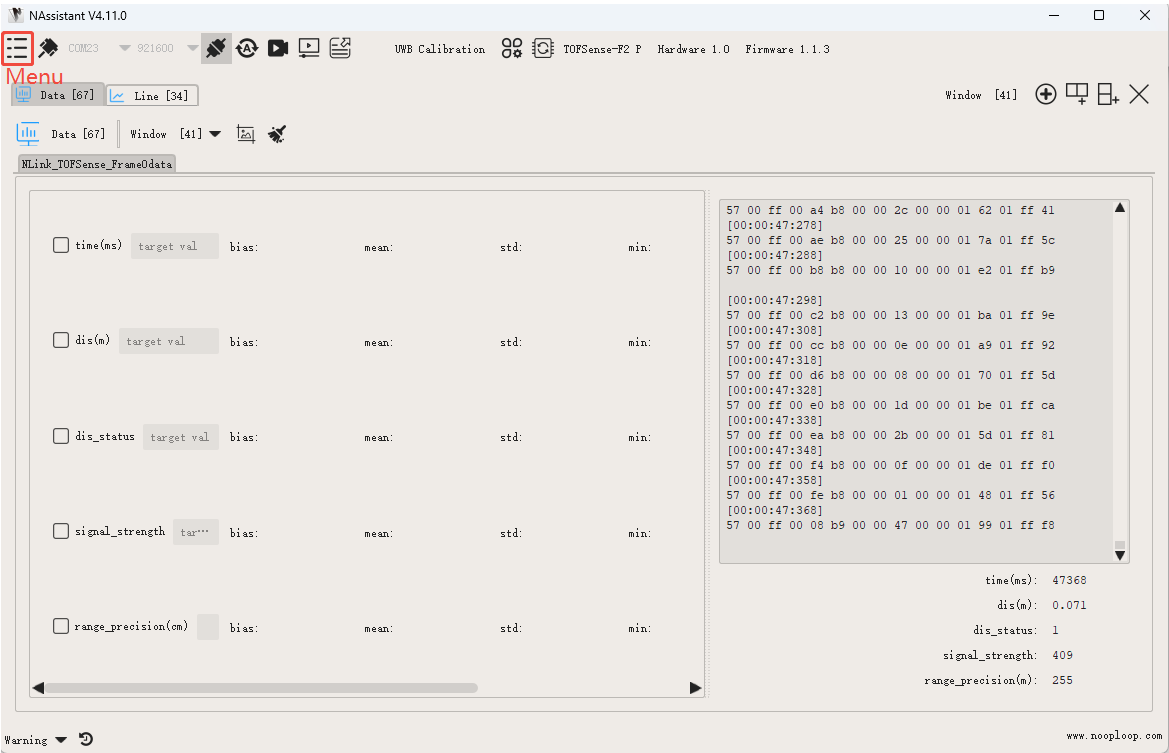
点击出现以下选项,一般不建议修改保持默认即可。
- 开启3D:
- 自动连接串口:开启后每次打开NAssistant上位机会自动连接到序列号最小的COM口,如果用户电脑具有虚拟串口或蓝牙等虚拟串口,则不建议开启此选项,建议通过手动选择对应的COM进行连接。
- 自动识别设备:开启后在连接到串口后会自动识别设备,如果没用勾选此选项在连接到串口口需要手动点击识别按钮。
- 数值刷新:刷新数据间隔,默认为100ms
- 图表刷新:图表刷新间隔,默认为33ms
- 最大内存占用:默认为300M,一般不建议修改,除非用户有特殊需求。
- 检查软件更新:软件更新。
- 打开数据文件夹:打开数据文件夹。
- Language:修改上位机语言。
- 使能功能:使能功能。
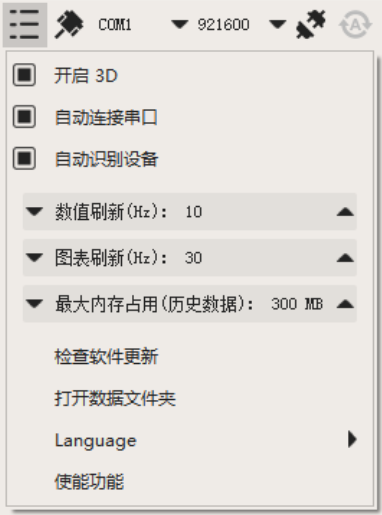
串口调试助手
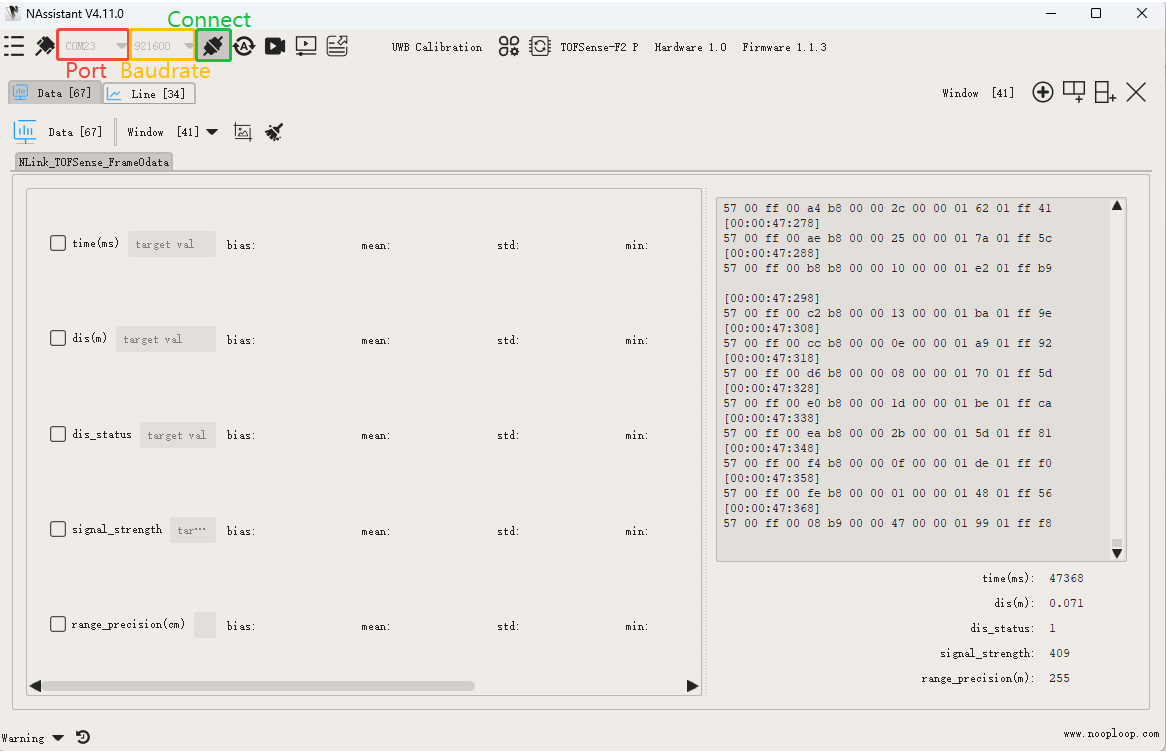
上位机与TOFSense进行通信需要选择对应的串口、波特率,所以NAssistant上位机内部集成有串口调试助手,点击串口调试助手即可打开对应界面,串口参数设置如下
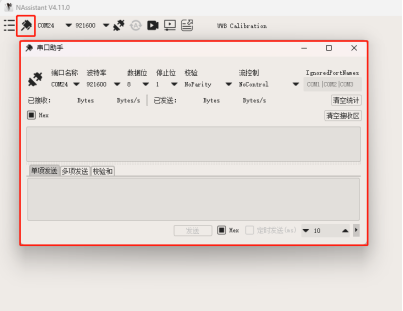
| 计算位 | 停止位 | 校验 | 流控制 |
|---|---|---|---|
| 8 | 1 | NoParity | NoControl |
连接
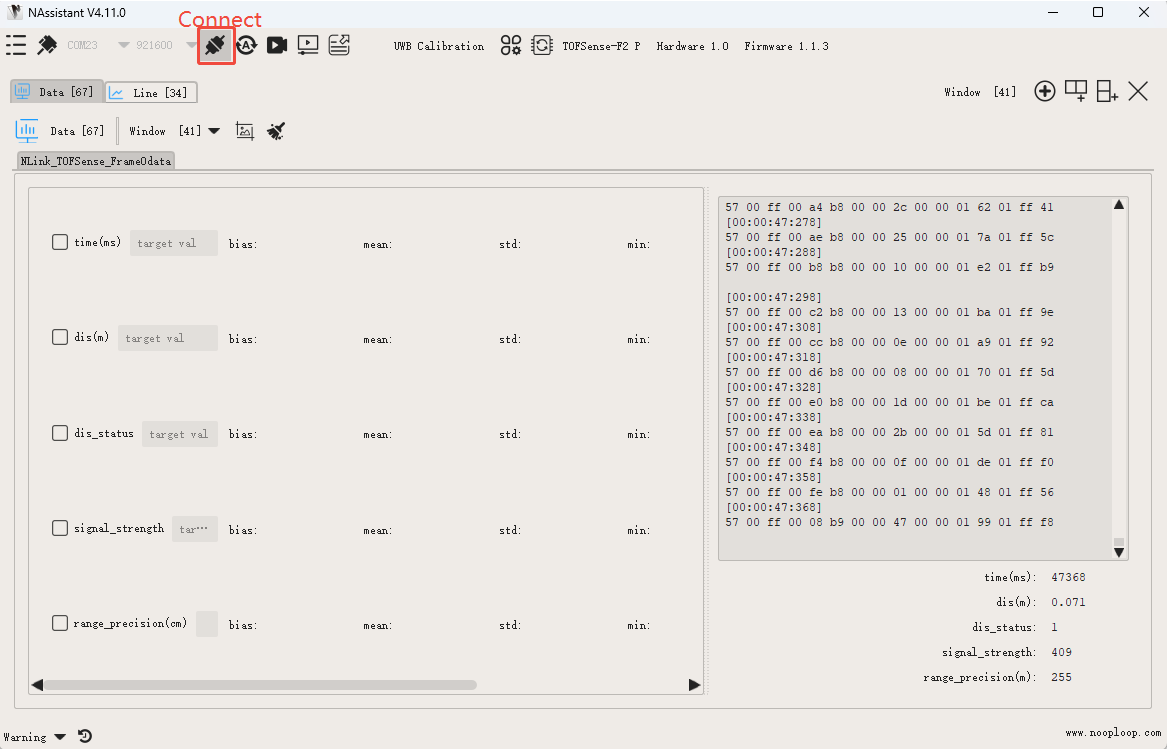
当图标为插合时点击该按钮会断开当前串口,当插口为断开时点击该按钮则会连接到对应串口,如果勾选了自动识别则会开始进行自动识别
如果出现连接失败,如下图,代表此时串口可能处于占用或串口驱动没装好,如果后台有其他应用占用串口需要关闭后再试一下。(同时开两个NAssistant连接同一个串口也会出现这个问题需要关闭一个)
串口(端口)
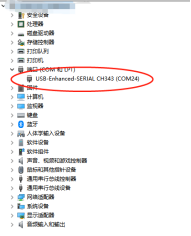
在正确安装了串口驱动以及选择了工作正常的USB转TTL后,用户可以在设备管理器中的端口处找到USB转TTL的端口号,如果用户同时接有其他串口设备或虚拟串口等设备也会有很多COM口,此时用户可以通过拔插一下USB转TTL,即可看到端口号变化,此时用户可选择对应的端口号。
识别
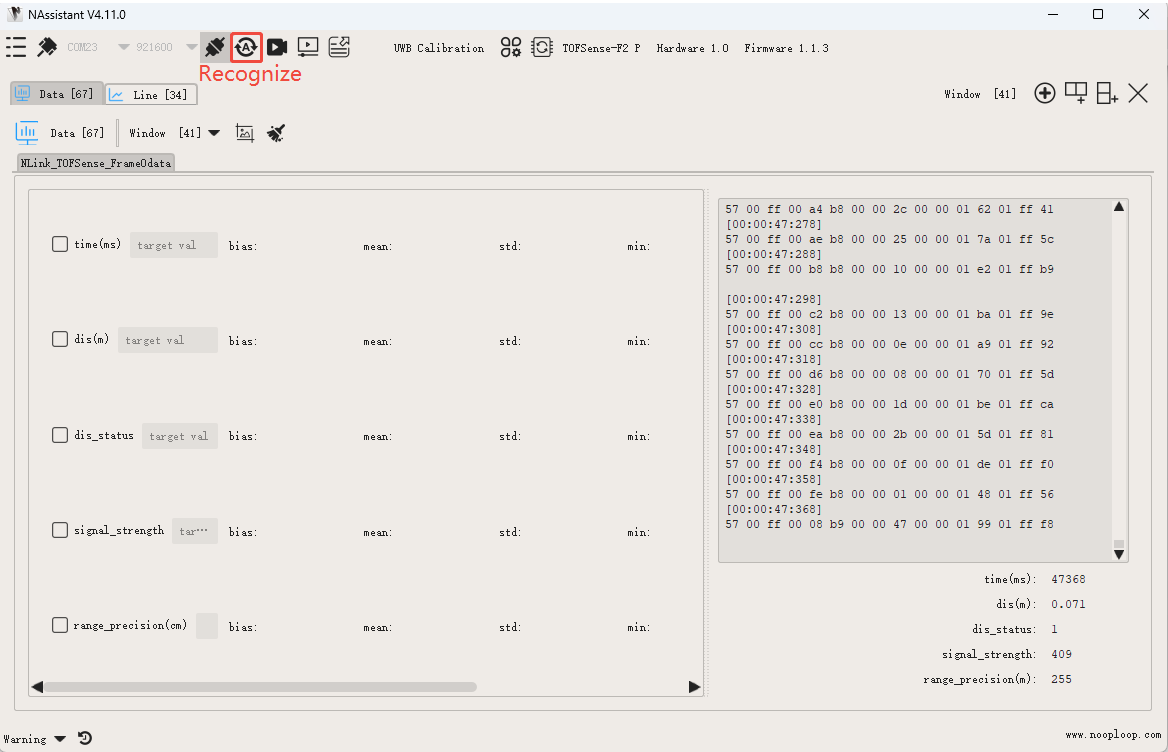
点击后上位机会进行识别,可自动识别处于UART模式下的TOFSense模块,如果TOFSense处于IIC、CAN或级联状态下会出现识别失败,此时需要根据对应手册FAQ中的操作将模块更改会UART模式,再进行识别。
录制、回放、导出数据
NAssistant 提供了方便的数据录制、回放及导出功能。
录制
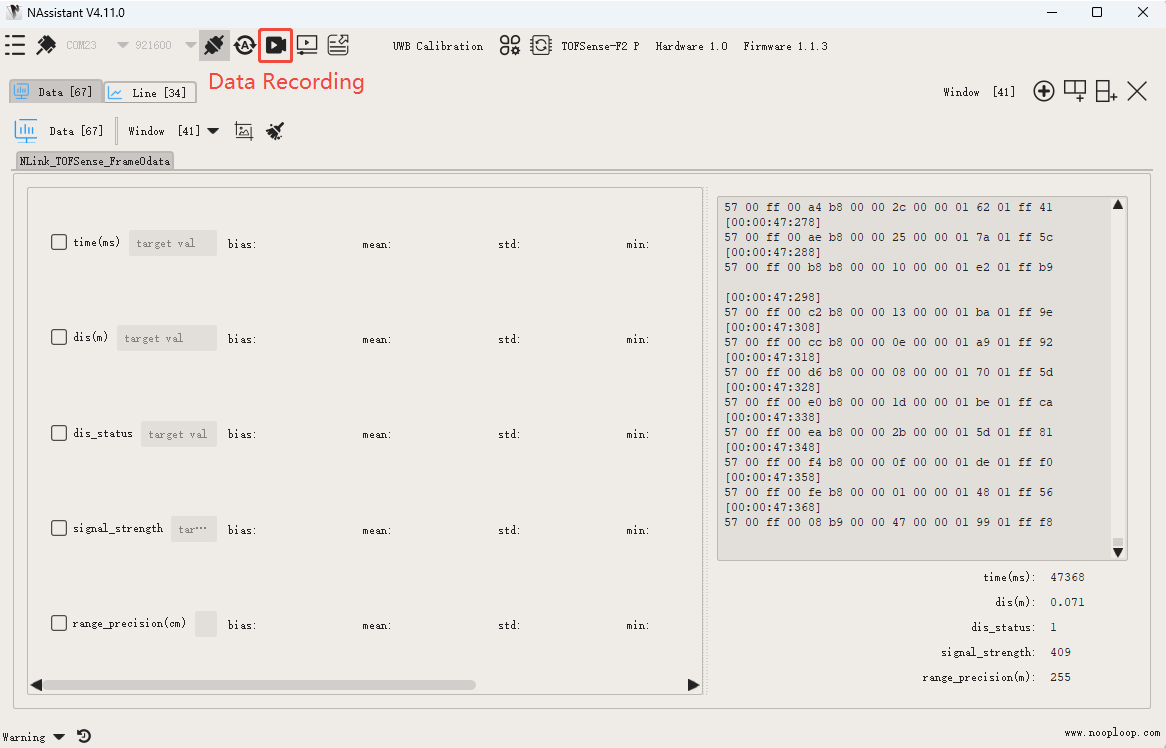
用户可随时点击主页面菜单栏的录制按钮开始实时原始数据录制,再次点击该按钮后将停止录制,并输出*.dat文件(录制的数据为两次点击录制按钮这段时间之内NAssistant 软件接收到的数据)。
回放
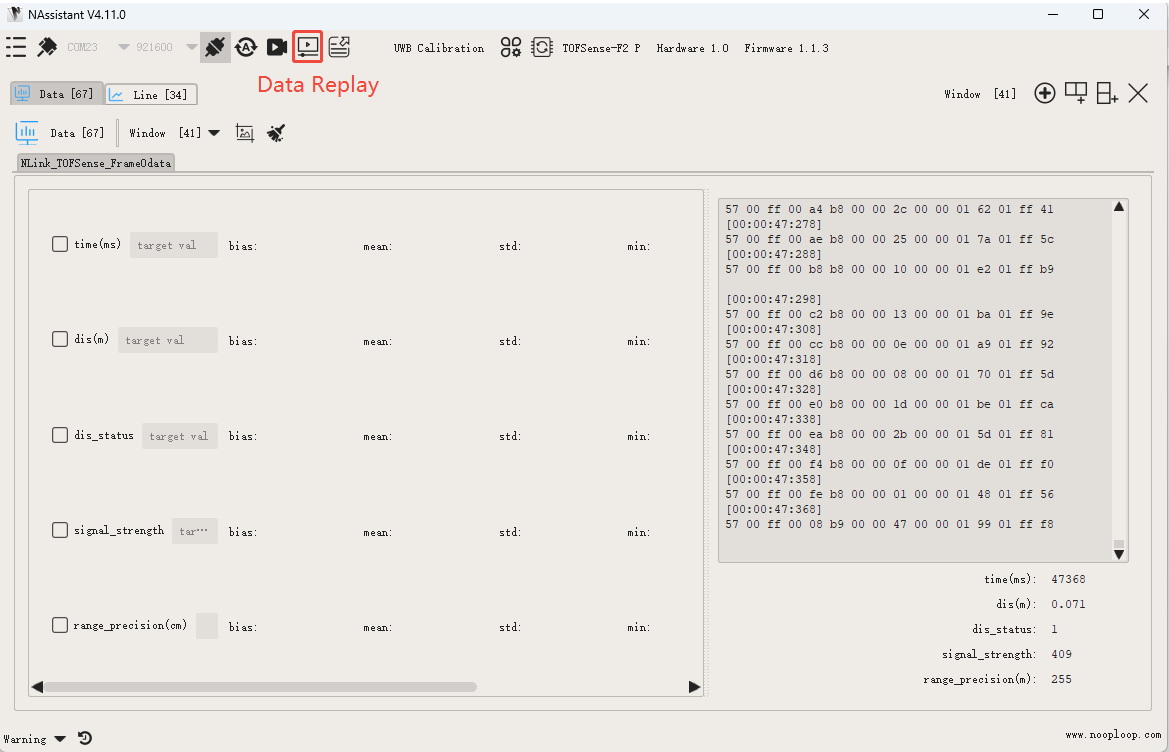
可通过点击回放按钮打开默认存放路径提取录制的*.dat 文件发送给售后工程师排查问题,或者加载录制过的历史数据,软件配备了播放控制条,可调节播放速率、进度等。
导出数据
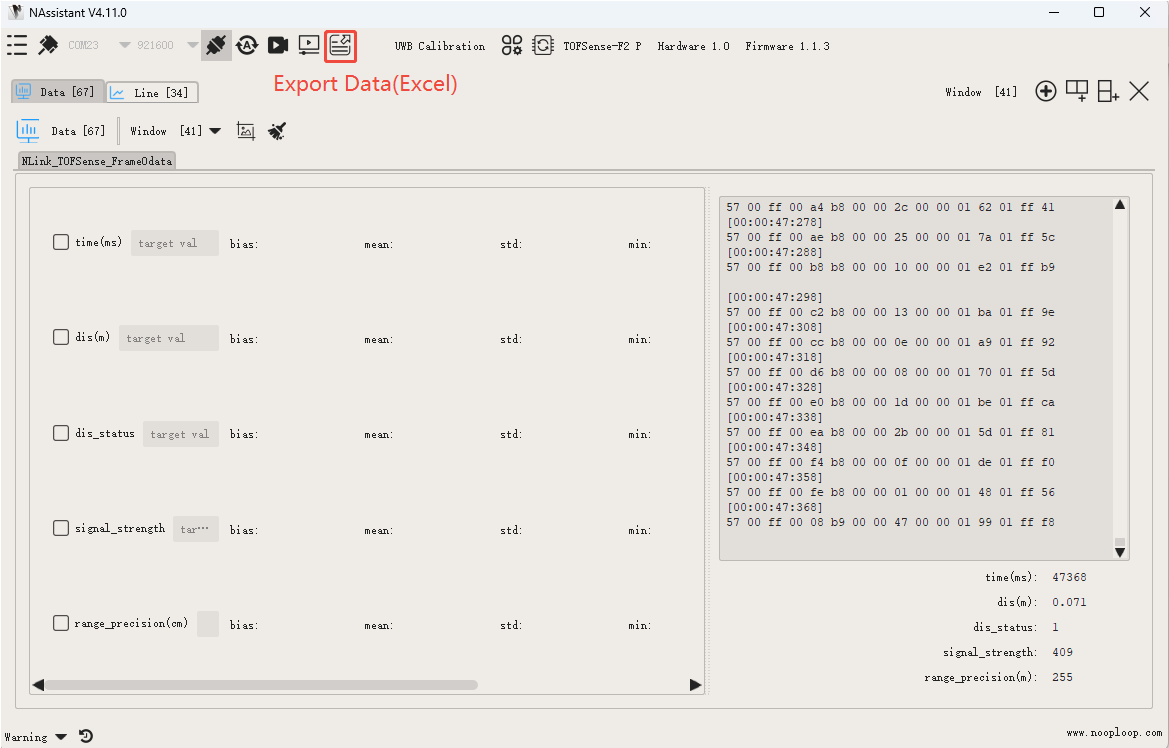
实时状态或者回放状态均可通过点击导出按钮,将开始导出文本数据到本地.xlsx文件,再次点击该按钮将停止导出并自动打开文件所在文件夹(如果没有自动打开文件夹,则按照软件主页面左下角的log提示找到对应路径的文件夹中进行提取,或者点击菜单按钮,点击打开数据文件夹,在“export_data”文件夹中寻找。),可用于后续数据分析(导出的数据为两次点击导出按钮这段时间之内NAssistant软件接收到的或者回放的.dat的数据)。
设置
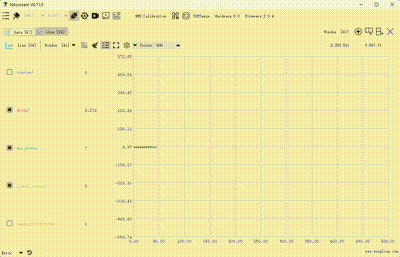
在识别之后才会出现设置按钮,点击按钮后会弹出设置界面,如下图
TOFSense/-UART/S/F/F P/F2 Mini/F2/F2 P/F2 PH:
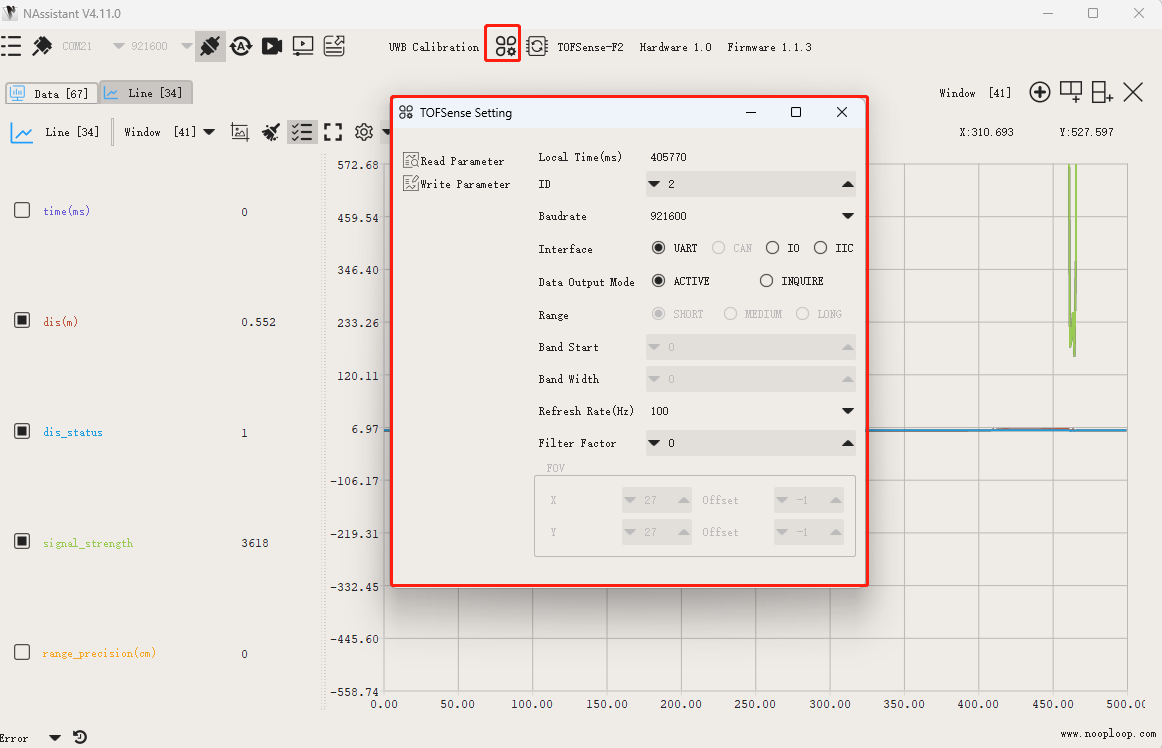
TOFSense-M/MS:
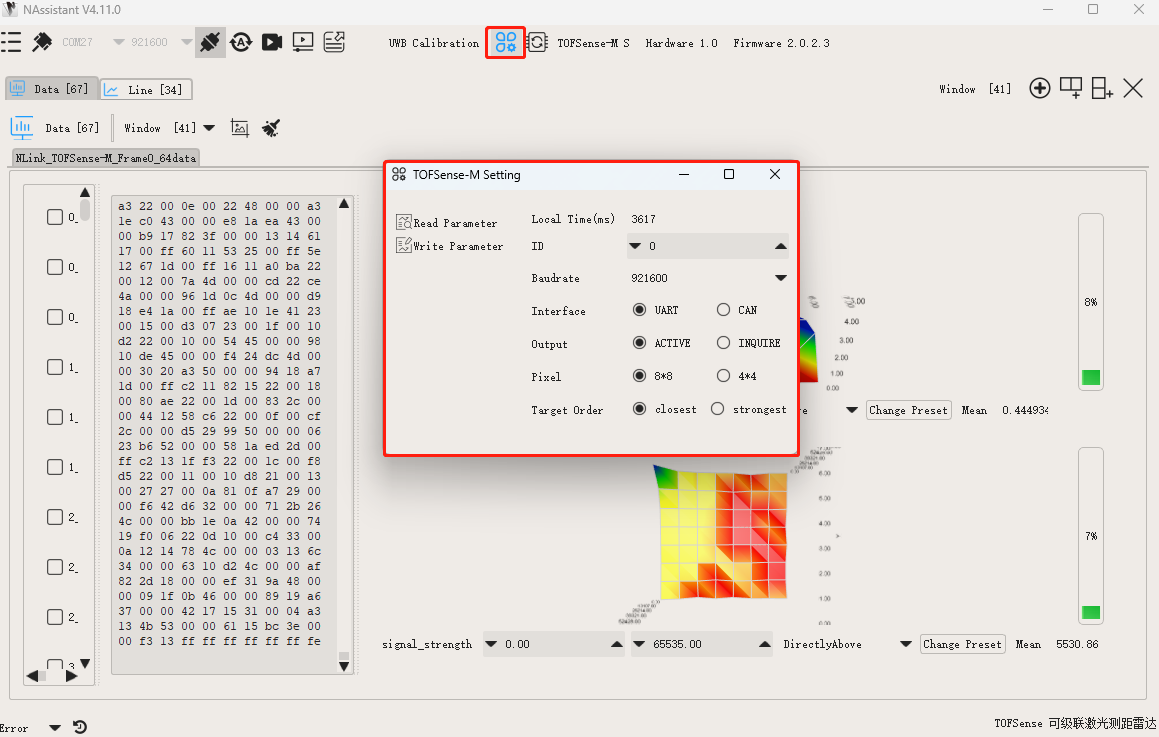
读取参数:读取当前模块的参数。
写入参数:将该页面的参数写入到模块中,只在在该页面修改完参数是无效的需要点击写入才能生效。
需要注意的是在修改到CAN、IO、IIC模式之前需要注意在更改之后上位机是会识别失败的,需要按照特定的方法将模块更改为UART后再能继续使用,具体方法在各个用户手册的FAQ中。
查询模式测试
TOFSense系列模块默认出厂为UART主动输出模式,模块会自动按照特定的频率上报数据,而在查询模式下模块不会主动输出任何数据,需要用户发送特定的查询之类才能获取数据。下图演示在ID为2的查询模式下如何查询模块的数据。

固件更新
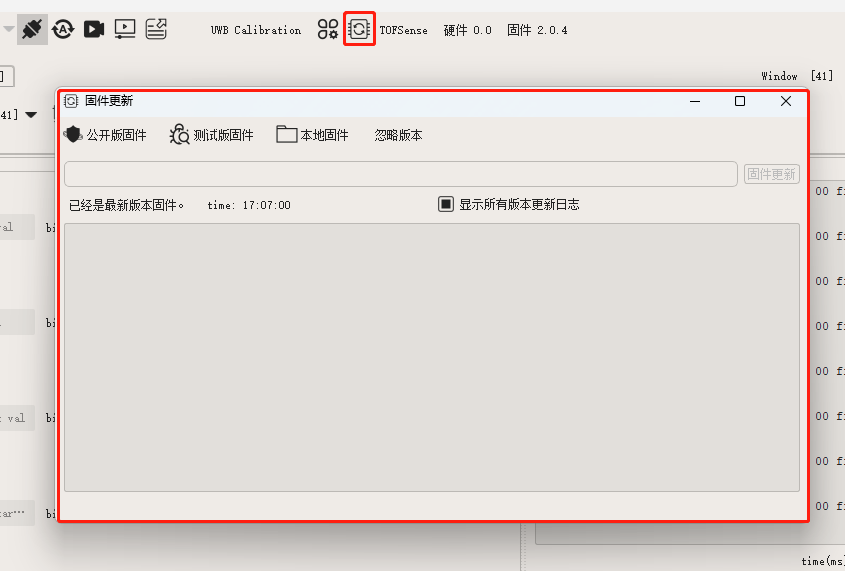
部分型号支持远程固件更新,正常使用中如非必需不建议更新固件,如果需要请联系官方技术支持。
数据界面
在识别模块后如果用户是第一次使用会自动显示Data界面如下
TOFSense/-UART/S/F/F P/F2 Mini/F2/F2 P/F2 PH:
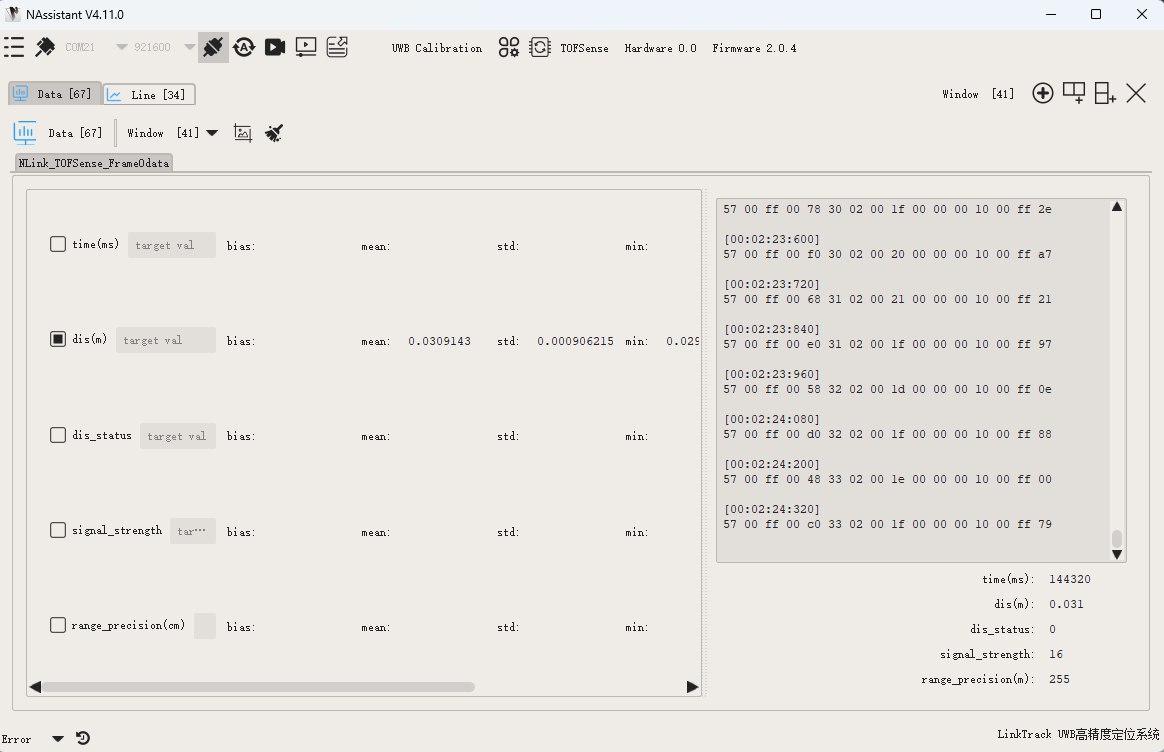
界面左侧是提供给用户测试用的简单数学计算,右侧则为原始数据以及解析后的数据。
TOFSense-M/MS:
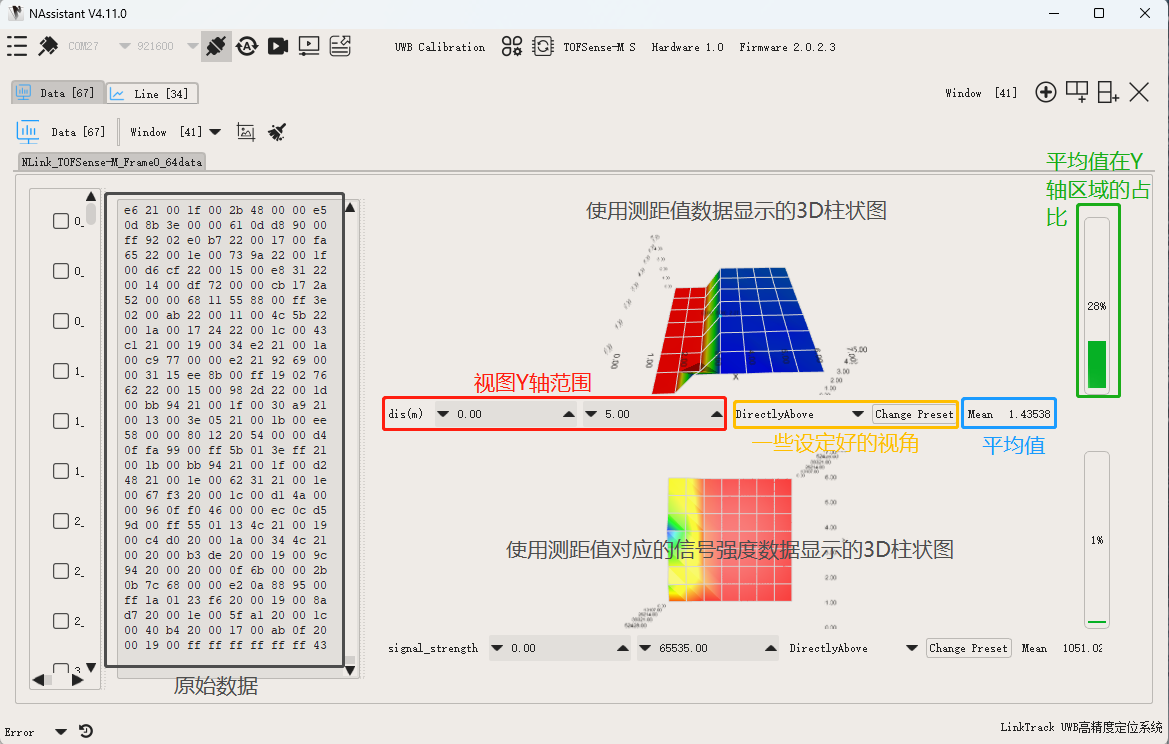
对于比较特殊的TOFSense-M/MS模块,其数据界面如上图所示,左侧是简单数学计算,中间为原始数据,右侧则是通过原始数据生成的3D柱状图,上图为测距值生成,下图则为测距值对应的信号强度生成,两幅图中数据点处于XY轴的交点上,
为什么我的柱状图看起来是个平面? 默认第一次使用NAssistant时显示的界面为俯视图,柱状图可以通过将鼠标放到柱状图上,然后按住右键拖动即可改变柱状图视角
左侧参数缩写意义:
| time | dis | dis_status | signal_sterngth | range_precision |
|---|---|---|---|---|
| 上电时间 | 测距值 | 距离状态指示 | 信号强度 | (F系列特有参数) |
同时NAssistant上位机提供有简单的数学计算以方便用户对TOFSense进行测试,例如上图勾选dis后,后面的mean(平均值)、std(标准差)、max(最大值)、min(最小值)、half(中位数)等数据开始刷新,其取值范围与line页面有关。
此处数学计算建议用户在模块静止照射足够大的物体时使用。
折线图界面
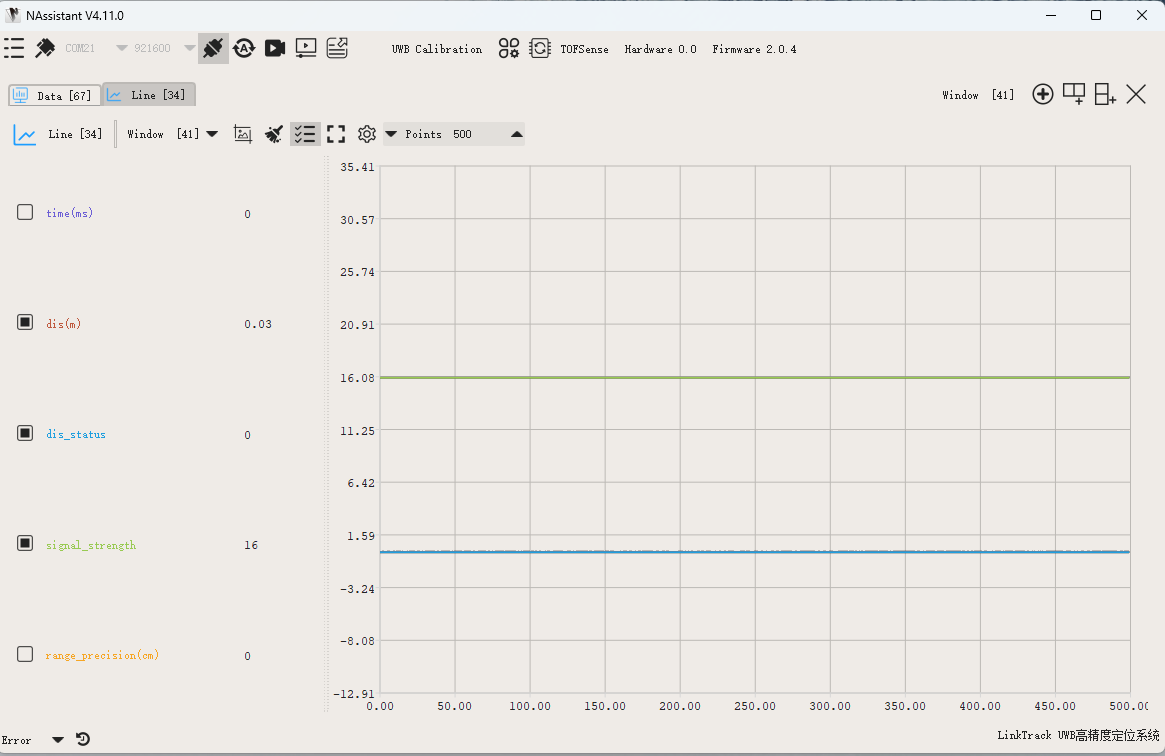
NAssistant对于测距传感器提供有折线图可视化界面方便用户调试和使用,在Line页面纵轴代表测距值,横轴代表数据点数,在Data界面处的数学计算就是通过横轴这些数据点进行计算的,例如横轴设置为500,则代表最大会容纳500个测距值,勾选左侧对于数据在折线图上才会刷新出来。
折线图设置
鼠标放到折线图处,单击鼠标右键缩小当前视图,按住左键然后拖动鼠标放大所框选的视图,如果视图被放大的看不到数据,可以通过设置Y轴的Axis Min、Axis Max来调整,对应TOFSense分别设置为0,10即可。